販売プラン:定期払いのプランを作成する
6分
この記事内
- ステップ 1 | 販売プランを作成する
- ステップ 2 | 特典をプランに接続する
- ステップ 3 | プランの価格と期間を設定する
- ステップ 4 | プランの詳細設定を変更する
- ステップ 5 |(オプション)ゲスト購入を有効にする
定期払いのプランは、新規顧客にサービスをより深く知ってもらうために有効な手段です。また、安定した収益を確保することもできます。
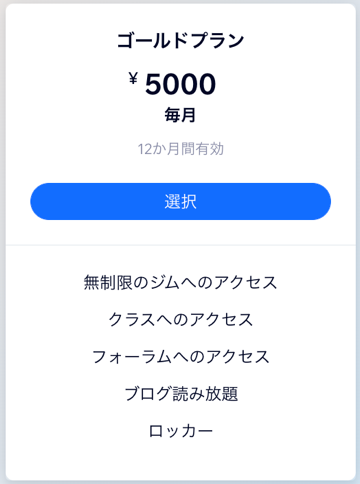
始める前に:
- 販売プランアプリを追加し、決済代行サービスに接続していることを確認してください。
- 現在、一度作成した販売プランを削除することはできません。この機能をご希望の場合は、こちらからこの機能リクエストに投票することができます。ただし、必要に応じてプランを非表示またはアーカイブして、新しいプランを作成することは可能です。
ステップ 1 | 販売プランを作成する
定期払いのプランを作成すると、サイトで定期的に収益を上げることができます。プランにプレミアムサービスやコンテンツを接続して、常連客に特典を提供しましょう。
販売プランを作成する方法:
- サイトダッシュボードの「販売プラン」にアクセスします。
- 「+プランを作成」をクリックします。
- 「プラン情報」を入力します。
- プラン名を入力します。
- (オプション)プランについての簡単な説明を入力します。
- カバー画像を追加します。
- (オプション)「顧客にこのプランの主な特徴を説明します」下に該当する詳細を入力します。注意:ここに入力した内容は、特典として表示されます。Wix のサービスやコンテンツはプランに接続されません。
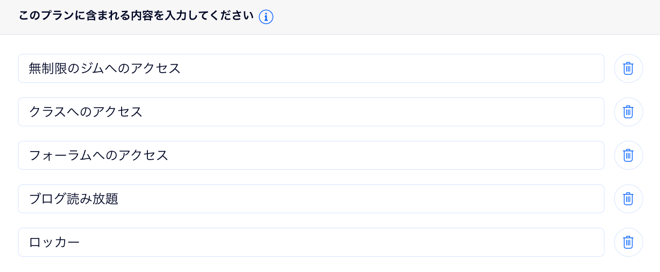
ヒント:
販売プランは、サイトダッシュボードで必要な数だけ作成することができます。ただし、サイトに 75以上のプランを表示する場合は、別の販売プランパーツ(例:プランリストカードやシングルプランカードなど)を追加する必要があります。
ステップ 2 | 特典をプランに接続する
プランを作成して主な特徴などを入力したら、プランにサービスやコンテンツを接続します。
プランに接続できる特典は、サイトで提供しているサービスやコンテンツによって異なります。たとえば、Wix ブログや Wix フォーラムをご利用の場合は、それらに接続するオプションが表示されます。サイトに該当するサービスやコンテンツがない場合は、「特典」セクションは表示されません。
特典をプランに接続する方法:
- 含めたい特典の横にあるチェックボックスを選択します(例:サービスまたはコンテンツの種類)。
- 該当する特典に含める詳細なサービスやコンテンツを選択します。
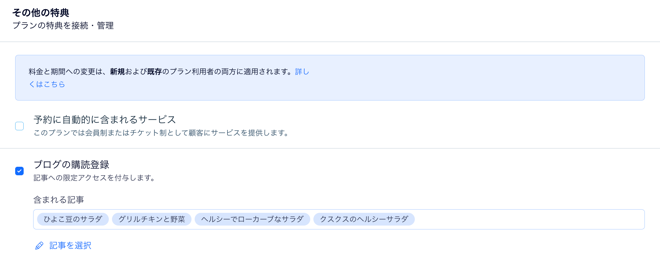
注意:
販売プランを作成しないと、サイトページを接続することはできません。
ステップ 3 | プランの価格と期間を設定する
プランの各期間に対する請求方法と、その期間を設定します。定期払いは、多額の前払いを必要とせず、顧客に対してより柔軟な条件を提供します。
また、定期払いにカスタムの支払いサイクルを設定して、6週間や 3か月などの支払いサイクルのプランを顧客に提供することもできます。
注意:
定期払いを受け付けるには、定期払いに対応した決済代行サービスに接続する必要があります。
プランの価格と有効期間を設定する方法:
- 「価格オプション」セクションで「定期払い」を選択します。
- 「支払いサイクル」ドロップダウンをクリックし、支払いを行う頻度を選択します。
- サイクルごとの価格を入力します。
- 「プランの有効期間」ドロップダウンをクリックして有効期間を選択するか、カスタム期間を入力します。
- (オプション)初期費用を請求します:
- 「初期費用を請求」トグルを有効にします。
- 「1回限りの初期費用」下に金額を入力します。
- 「初期費用名」下に初期費用の名前を入力します。
- (オプション)「無料トライアルを有効にする」トグルを有効にし、「無料トライアルの期間」ドロップダウンをクリックして、無料お試し期間を設定します。
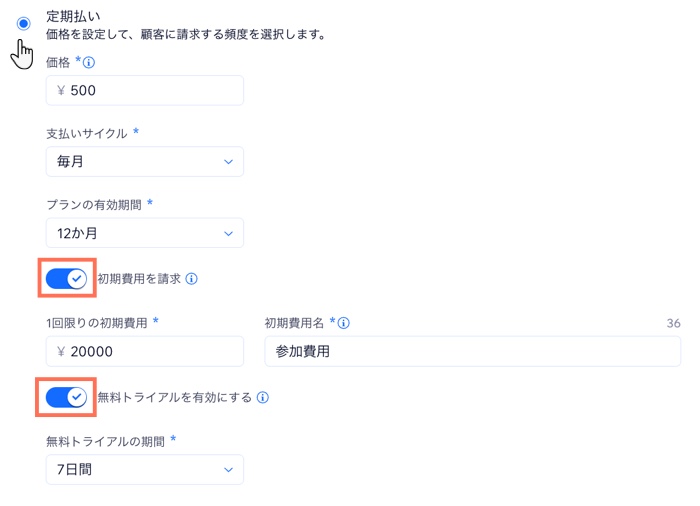
ヒント:
定期払いのプランは、必要に応じて価格オプションを変更することができます。
ステップ 4 | プランの詳細設定を変更する
プランの詳細、特典、価格を入力したら、プランの設定を変更します。顧客がプランの開始日を選択したり、必要に応じてプランをキャンセルできるようにすると、プランをより柔軟なものにすることができます。また、プランのポリシーを作成すると、プランの仕組みやプランを最大限に活用する方法を顧客に示すことができます。
カスタムフォームを追加してチェックアウト時にさらに情報を収集したり、サンキューページを編集してプラン購入者に独自のメッセージを表示することもできます。
プランの詳細設定を変更する方法:
- 「設定」までスクロールダウンします。
- プランの設定を変更したい内容を選択します:
1回の購入に限定する
顧客がサブスクリプションをキャンセルできるようにする
顧客が開始日を選択できるようにする
ポリシーを追加する
顧客が入力するカスタムフォームの項目を追加する
サンキューメッセージを編集する
3. 上部の「保存」をクリックして、プランの作成を完了します。
ステップ 5 |(オプション)ゲスト購入を有効にする
ゲスト購入のオプションを使用すると、訪問者が新規登録やログインすることなく、販売プランを購入できるようになります。これは、プランにオフライン特典が含まれている場合や、顧客がサイト会員として登録したくない場合に便利です。また、登録を迷っている新規顧客を引き付けるのにも適しています。
ゲスト購入を有効にする方法:
- サイトダッシュボードの「設定」にアクセスします。
- 「販売プランの設定」をクリックします。
- 上部の「支払い」タブをクリックします。
- 「ゲスト購入」トグルを有効にします。
- 「保存」をクリックします。
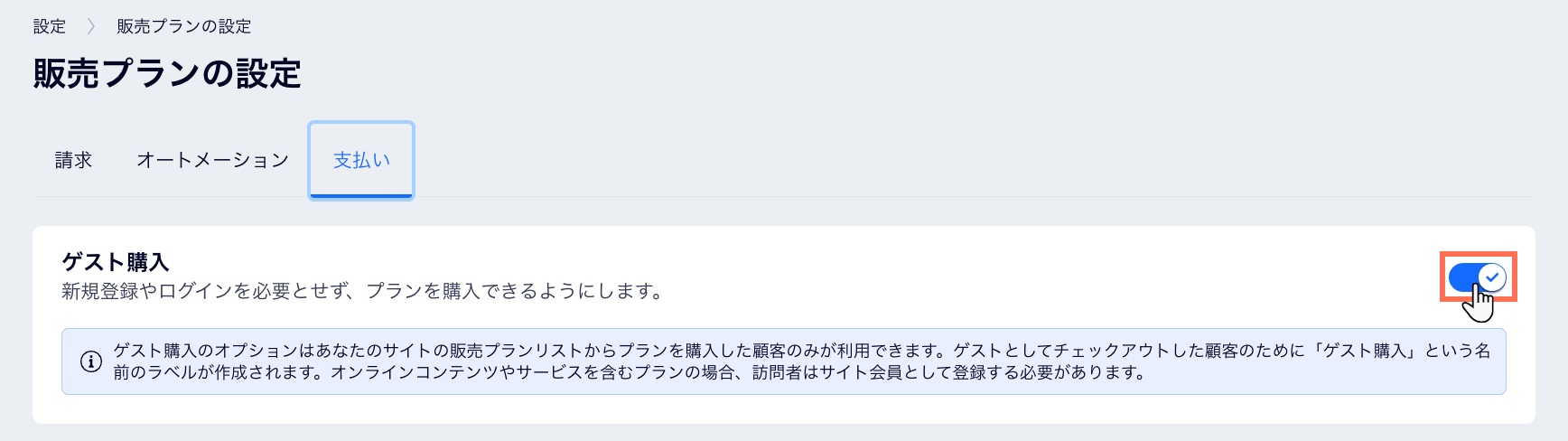
次のステップ:
クーポンを作成して新しいプランを宣伝しましょう。販売プランダッシュボード内にある新しいプラン横の「その他のアクション」アイコン  をクリックします。値引き(¥)クーポンを作成する方法はこちら、割引率(%)クーポンを作成する方法はこちら
をクリックします。値引き(¥)クーポンを作成する方法はこちら、割引率(%)クーポンを作成する方法はこちら
 をクリックします。値引き(¥)クーポンを作成する方法はこちら、割引率(%)クーポンを作成する方法はこちら
をクリックします。値引き(¥)クーポンを作成する方法はこちら、割引率(%)クーポンを作成する方法はこちら
